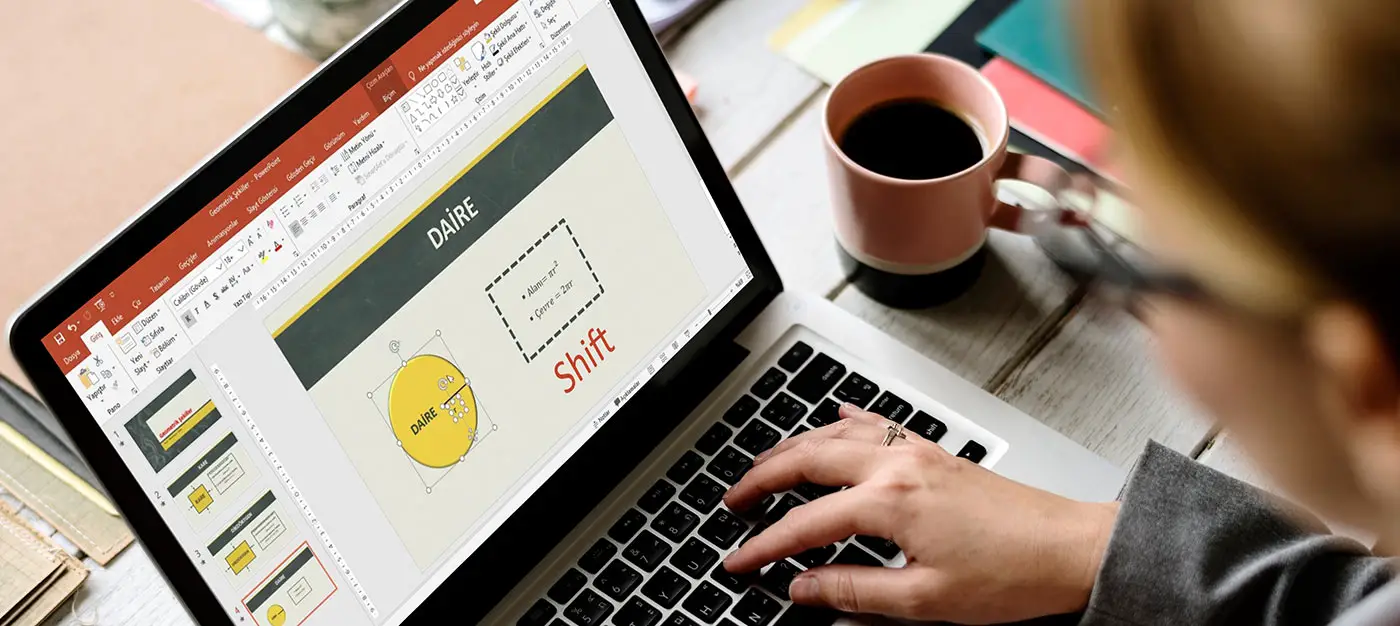PowerPoint 슬라이드에 메모를 추가하는 방법을 모르신다면 저희가 도와드리겠습니다. 많은 PowerPoint 또는 기타 프레젠테이션 소프트웨어 사용자는 멋진 프레젠테이션 문서를 만들거나 전환 효과가 있는 슬라이드 쇼를 실행하는 것과 같은 응용 프로그램의 기본 기능만 알고 있습니다. 그러나 음표는 또한 매우 효과적인 도구입니다.
발표자 노트는 우리 작업의 균일한 프레젠테이션을 보장하는 중요한 도구입니다. 우리의 프레젠테이션은 프레젠테이션의 모든 슬라이드가 표시될 때 무엇을 말할지 알 수 있는 다른 발표자가 발표할 수 있습니다. 발표자에게 현재 슬라이드의 내용을 상기시키는 짧은 단락입니다. 그들에 대한 가장 흥미로운 점은 프레젠테이션 중에 청중에게 보이지 않는다는 사실입니다.
PowerPoint 슬라이드에 발표자 노트를 추가하는 방법은 무엇입니까?
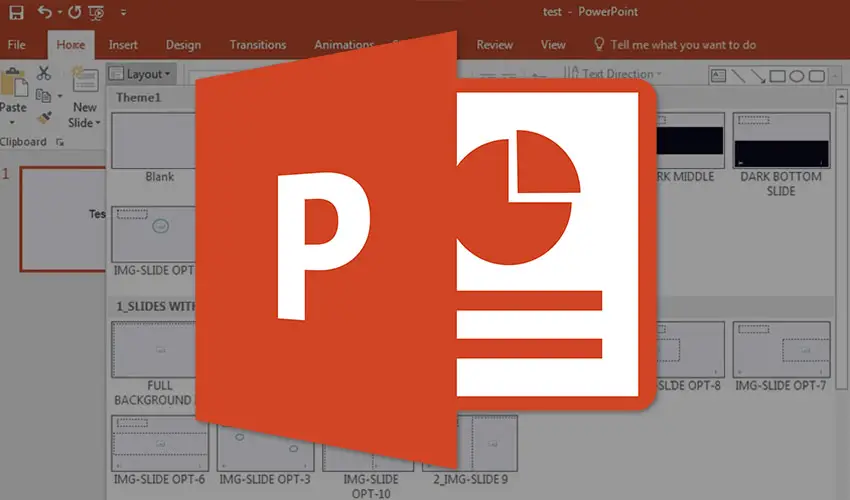
PowerPoint 슬라이드에 발표자 노트를 추가하는 두 가지 간단한 방법이 있습니다. 이 차례를 따라라:
- PowerPoint 문서의 일반 보기에서 창 왼쪽에 있는 슬라이드를 클릭하여 메모를 추가할 슬라이드를 선택합니다.
- 메모 패널을 클릭하고 필드에 메모를 입력합니다. 노트에 새 단락을 추가하려면 Enter 키를 누르고 새 단락을 입력하기만 하면 됩니다.
- 메모 패널의 크기를 늘릴 수 있습니다.
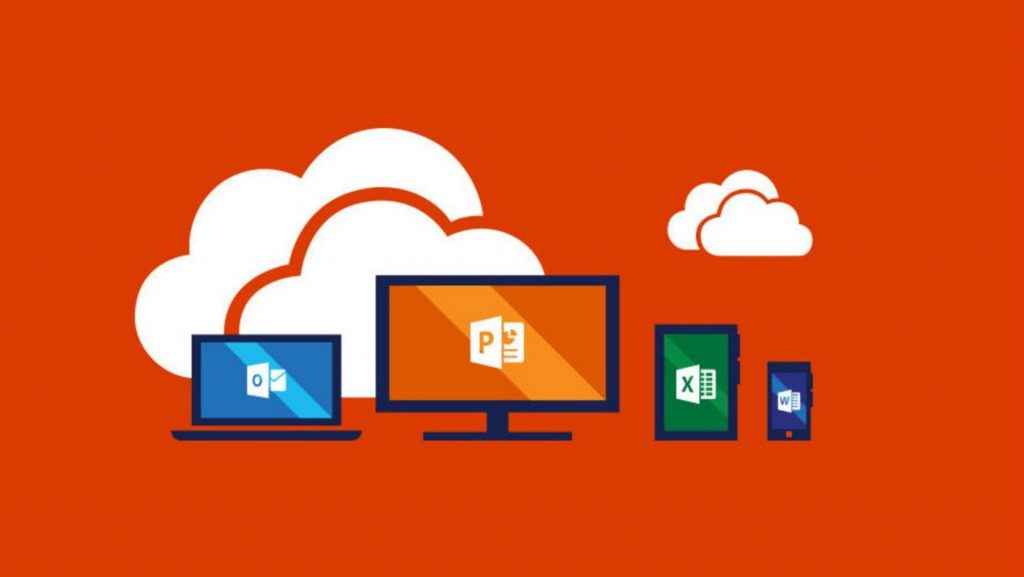
PowerPoint 슬라이드에 메모를 추가하는 또 다른 방법은 다음과 같습니다.
- PowerPoint 메뉴 모음에서 보기 탭을 클릭합니다.
- 페이지 노트 버튼을 선택하고 클릭하여 아래 창을 봅니다. 현재 슬라이드와 메모를 작성할 수 있는 텍스트 영역이 표시됩니다.
- 슬라이드 아래의 메모 패널을 클릭하고 메모를 입력합니다.
- 스크롤 막대를 사용하여 위아래로 스크롤하여 프레젠테이션 문서의 다른 슬라이드로 이동할 수 있습니다.
- 홈 탭을 클릭하여 문서의 원래 보기로 돌아갑니다. 이렇게 하면 슬라이드를 계속 편집할 수 있지만 메모는 메모 패널에 계속 표시됩니다.
이 두 번째 방법은 노트에 더 집중하고 싶을 때 자주 사용됩니다. 이 방법으로 프로세스가 정말 간단하다는 것을 알 수 있듯이 PowerPoint 슬라이드에 발표자 노트를 추가하는 방법을 배웠습니다.